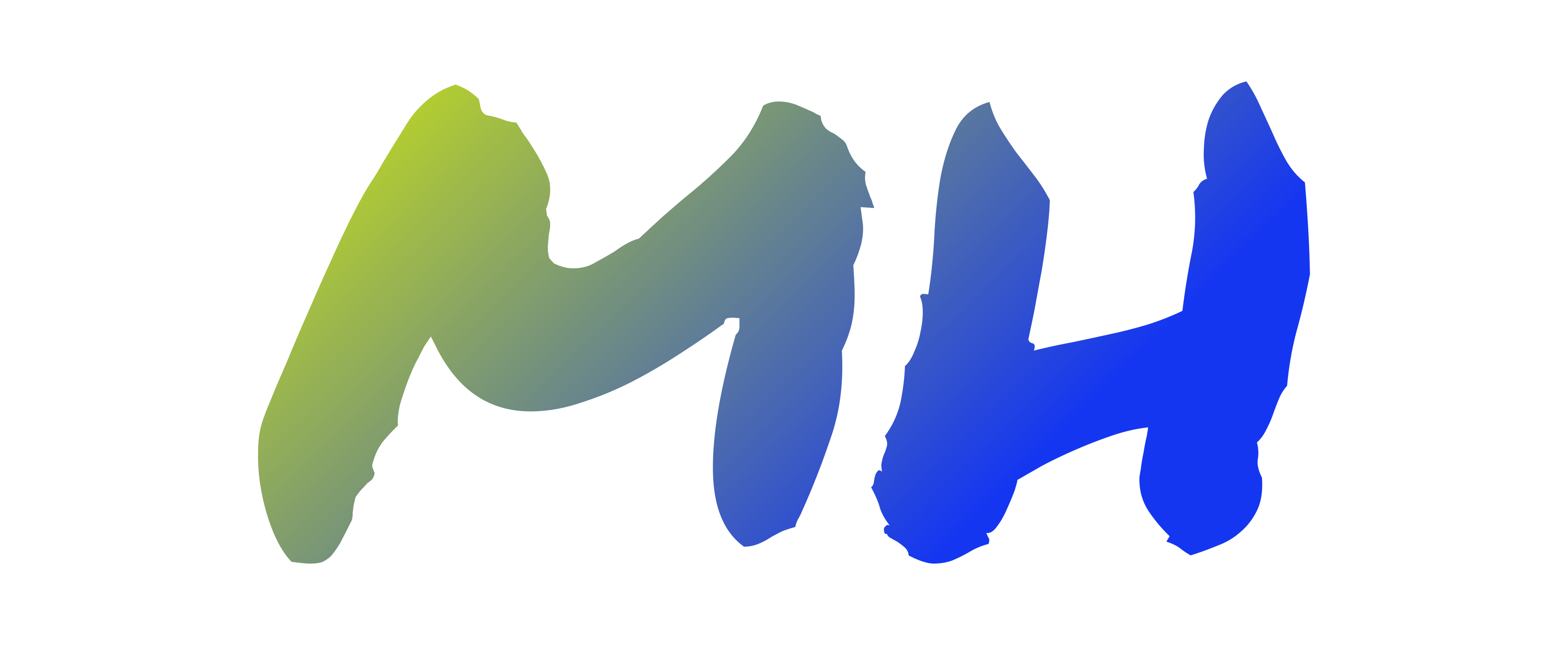Não há nada pior do que se perder enquanto seu telefone está descarregado. Quando você está viajando, seu telefone é sua tábua de salvação, e você nunca sabe quando terá outra chance de recarregá-lo.
Se você não tiver um carregador portátil à mão, você vai querer evitar que seu iPhone fique sem bateria enquanto estiver na estrada. Felizmente, você tem algumas opções no iOS 17.4 para habilitar ou desabilitar certas configurações que afetam a duração da bateria. Por exemplo, usando “carregamento otimizado”, você pode evitar o superaquecimento do seu iPhone.
Com o menu Saúde da bateria, você pode verificar não apenas a porcentagem de saúde da bateria (80% ou mais é considerado bom), mas também um novo menu que mostra quantas vezes você realizou o ciclo da bateria e se ela está ou não “normal”.
Junto com essas práticas recomendadas para a bateria do iPhone, outras dicas para economizar bateria para iOS 16 e o iOS 17 são menos óbvios e podem ajudar a manter a bateria do seu iPhone por mais tempo.
Nesta história, abordaremos dois recursos do iOS 16 e do iOS 17 que sobrecarregam a bateria do seu iPhone em graus variados e como você pode desativá-los para ajudar a preservar a vida útil da bateria. Aqui está o que você precisa saber.
Se você quiser mais dicas e truques para economizar bateria, confira como impedir que aplicativos em segundo plano sejam atualizados e como substituir a bateria do seu iPhone (mais barato que a Apple).
Remova widgets da tela de bloqueio do seu iPhone
Todos os widgets na sua tela de bloqueio forçam seus aplicativos a rodar automaticamente em segundo plano, buscando dados constantemente para atualizar as informações que os widgets exibem, como placares esportivos ou o clima. Como esses aplicativos estão constantemente rodando em segundo plano devido aos seus widgets, isso significa que eles drenam energia continuamente.
Se você quiser ajudar a preservar um pouco de bateria no iOS 17, a melhor coisa a fazer é simplesmente evitar widgets na sua tela de bloqueio (e tela inicial). A maneira mais fácil de fazer isso é alternar para outro perfil de tela de bloqueio: Pressione seu dedo para baixo na sua tela de bloqueio existente e deslize ao redor para escolher uma que não tenha nenhum widget.
Se você quiser apenas remover os widgets da tela de bloqueio existente, pressione a tela de bloqueio, clique em Customizarescolha o Tela de bloqueio opção, toque na caixa do widget e depois clique no “-” botão em cada widget para removê-los.

Se você já estiver com pouca bateria, é melhor mudar para um papel de parede que não tenha widgets na tela de bloqueio.

Vê isto: Tantas reclamações sobre a bateria do iPhone, mas por quê?
Desative o feedback tátil do teclado do seu iPhone
Surpreendentemente, o teclado do iPhone nunca teve a capacidade de vibrar enquanto você digita, uma adição chamada “feedback tátil” que foi adicionada aos iPhones com iOS 16. Em vez de apenas ouvir sons de clique-claque, o feedback tátil dá a cada tecla uma vibração, proporcionando uma experiência mais envolvente enquanto você digita. De acordo com a Apple, o mesmo recurso também pode afetar a duração da bateria.
De acordo com isso Página de suporte da Apple sobre o teclado, o feedback tátil “pode afetar a duração da bateria do seu iPhone”. Não há detalhes sobre quanta duração da bateria o recurso do teclado consome, mas se você quiser economizar bateria, é melhor manter esse recurso desabilitado.
Felizmente, ele não é habilitado por padrão. Se você mesmo o habilitou, vá para Configurações > Sons e tátil > Feedback do teclado e desligue Háptico para desativar o feedback tátil do seu teclado.

Toda vez que você digitar, sentirá uma leve vibração para cada tecla pressionada.
Para mais dicas sobre iOS, saiba como baixar o novo iOS 17 e como excluir automaticamente mensagens de autenticação multifator de mensagens de texto e e-mails.